필자는 최근 출시된 Internet Explorer 8(새창)을 사용하기 시작하면서 (주)이스트소프트에서 제작/배포하는 알툴바를 사용하고 있습니다. 알툴바는 앞에서 소개(새창)한것과 같이 알패스, 마우스액션, 캡쳐등과 같은 다양한 부가 기능을 제공하고 있으며, 이러한 기능들을 모두 최적화하여 사용하기 위해서는 사용자 설정과정이 필요합니다.
알툴바는 어디서 내려받을 수 있나요?
알툴바 1.41 (익스플로러의 기능을 한단계업!)
필자가 소개하는 알툴바는 알툴즈 홈페이지(새창)을 통해서 무료로 내려받아 사용할 수 있습니다. 만약, 알툴즈 홈페이지가 접속되지 않거나 알툴바에 대해서 참고하고 싶은 사항이 있다면 상단의 링크를 클릭하시면 알툴바 1.41버젼을 내려받아 사용하실 수 있습니다. 더불어, 기존에 알패스를 사용하셨다면 (주)이스트소프트의 아이디와 비밀번호만 정상적으로 입력하여 주신다면 기존의 데이터를 연동하여 사용할 수 있습니다.
알툴바 설정방법(1.41기준)
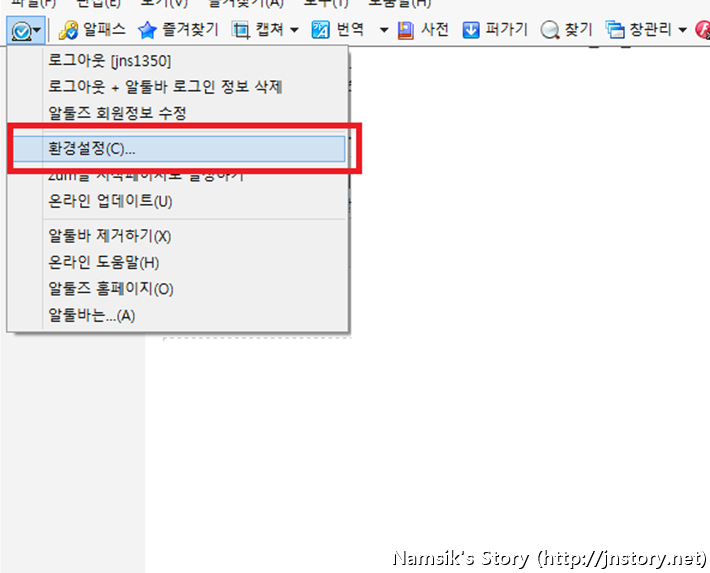
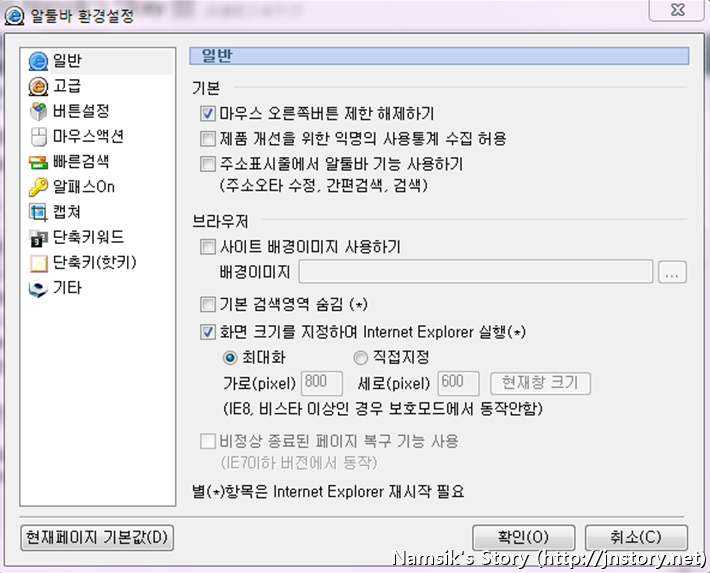
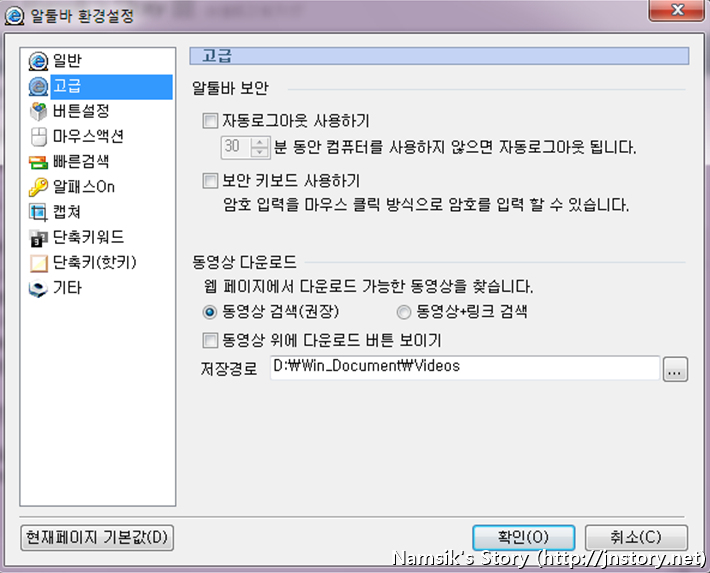
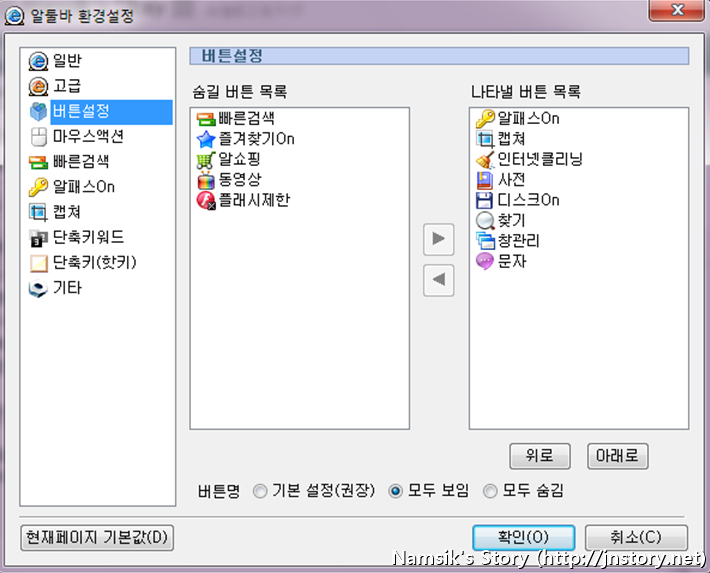
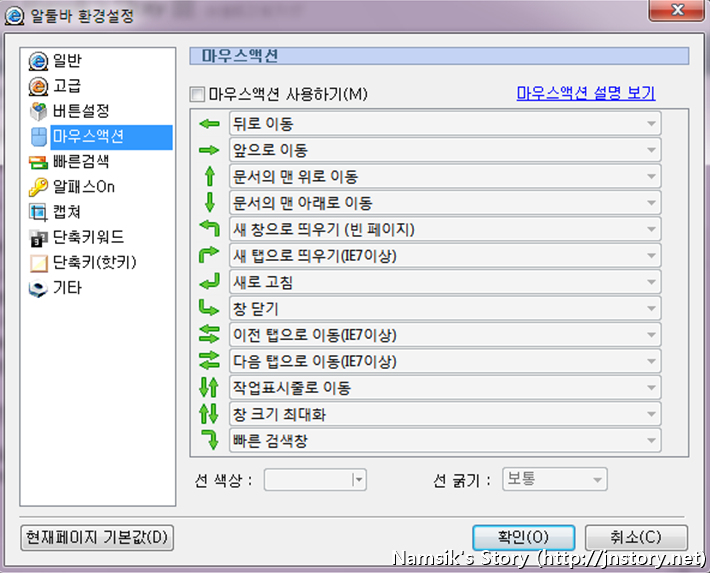
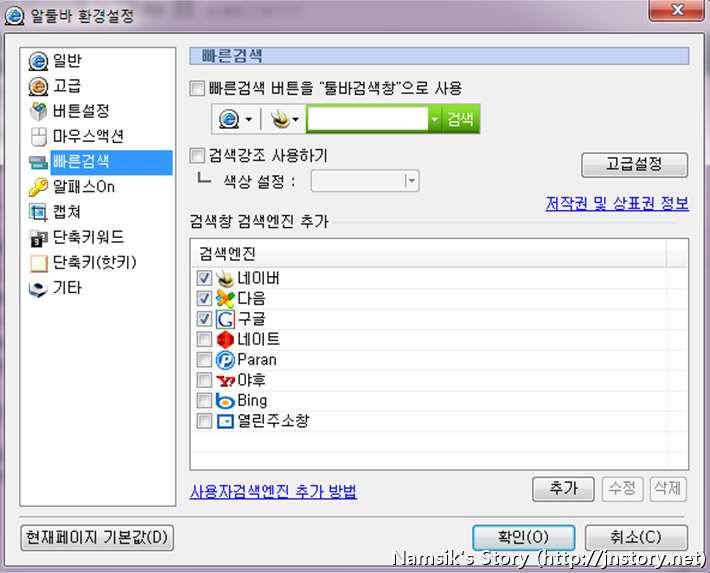
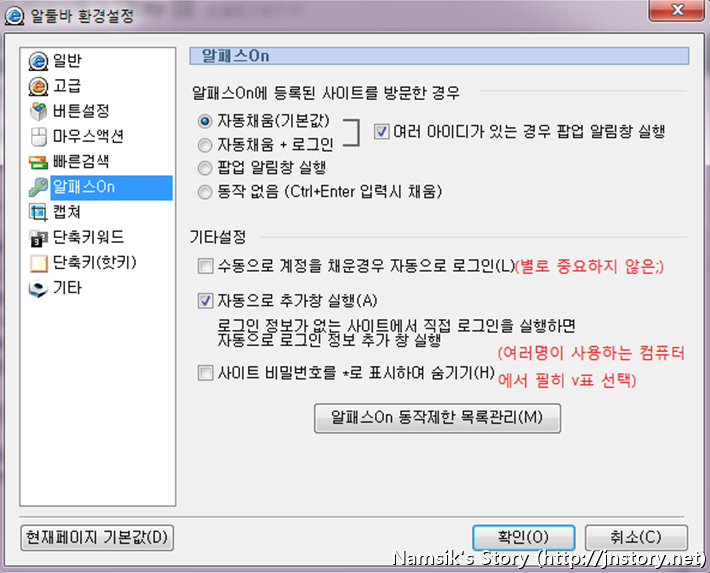
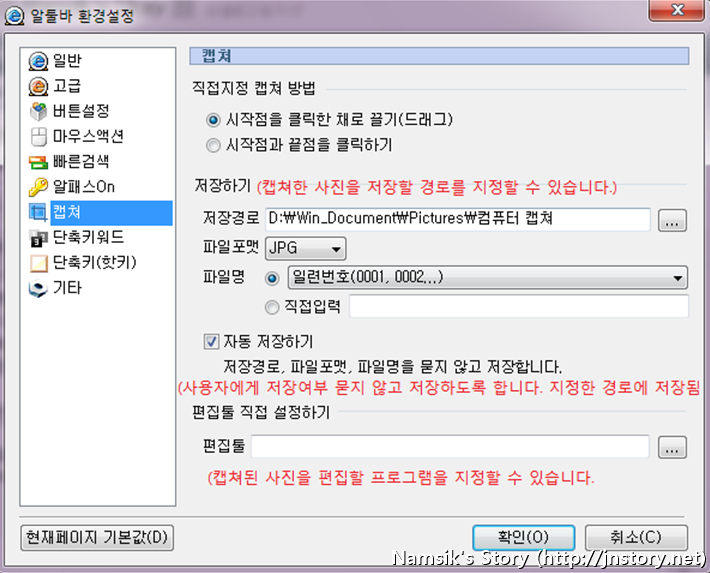
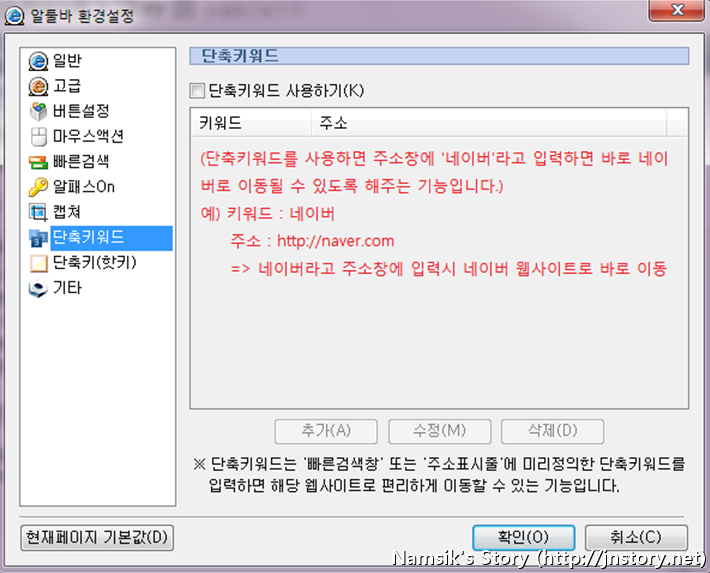
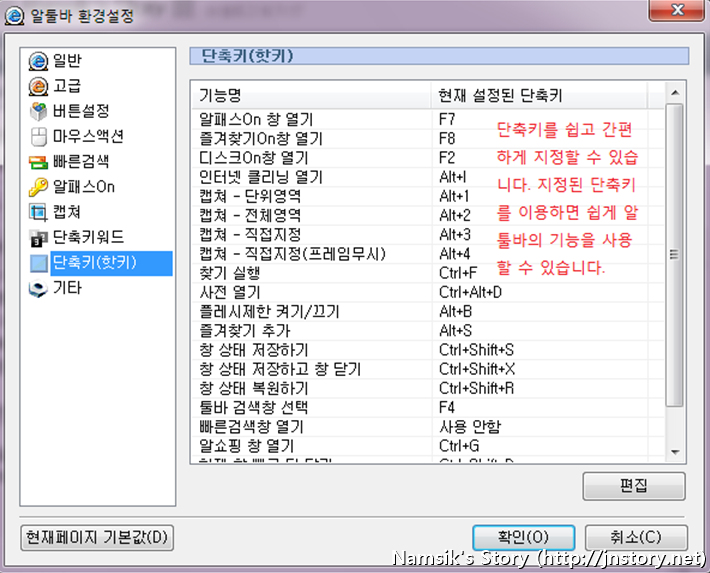
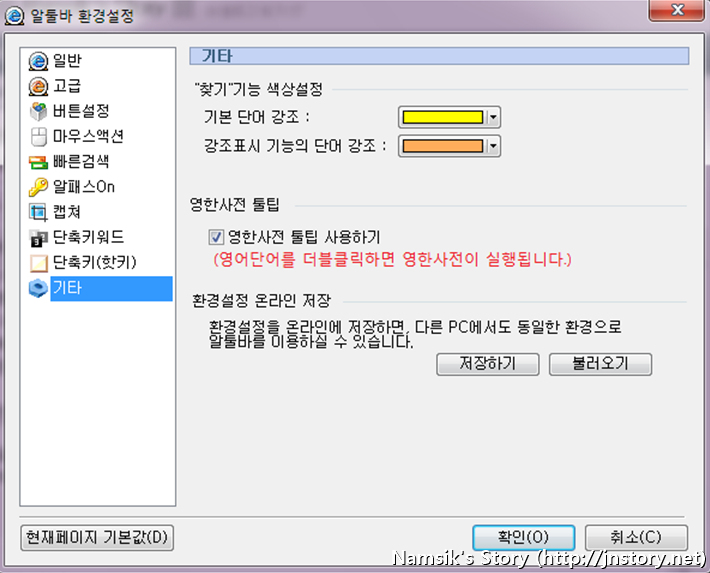
(주)이스트소프트의 알툴바는 첨부된 캡쳐와 같이 몇가지의 간단한 과정으로 사용자에게 최적화시킬 수 있습니다. 필자의 경우에는 첨부된 캡쳐사진과 같이 필요한 기능만 활성화하여 사용하고 있으며, 설정값은 사용자가 직접 지정하여 사용하는 것을 권장해드립니다.
